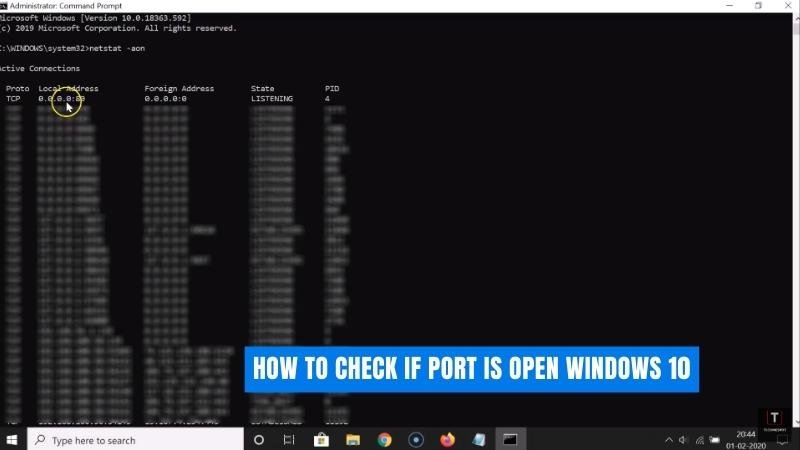
¿Cómo verificar si el puerto está abierto Windows 10?
Si es un usuario de Windows 10, sabe lo importante que es asegurarse de que su computadora esté segura. Para hacer esto, debe verificar si algún puerto está abierto. Es más fácil de lo que piensas. En esta guía, le mostraremos cómo verificar rápidamente si el puerto está abierto en Windows 10, por lo que puede mantener su sistema seguro y funcionando sin problemas.
¿Cómo verificar si el puerto está abierto Windows 10?
Verificar si un puerto está abierto en Windows 10 es fácil. Puede usar una herramienta en línea gratuita como YougetSignal o la línea de comando de Windows.

Para usar la línea de comando, abra el símbolo del sistema y escriba NetStat -AN para obtener una lista de todos los puertos abiertos. Luego escriba netstat -an | Encuentre "escuchar" para obtener una lista de puertos que están escuchando. Alternativamente, puede usar Telnet para conectarse a un puerto en un servidor remoto.
- Abra el símbolo del sistema en el menú Inicio.
- Escriba netstat -an y presione Entrar.
- Tipo netstat -an | Encuentre "escuchar" para obtener una lista de puertos que están escuchando.
- Alternativamente, puede usar Telnet para conectarse a un puerto en un servidor remoto.
Verificar si un puerto está abierto en una máquina de Windows 10
El primer paso para verificar si un puerto está abierto en una máquina Windows 10 es asegurarse de que el puerto esté habilitado. Si el puerto no está habilitado, entonces no podrá usarse para ningún Servicio. Para habilitar un puerto, abra el firewall de Windows, seleccione la configuración avanzada, elija la pestaña Reglas de entrada y luego habilite el puerto.
Una vez que el puerto está habilitado, el siguiente paso es usar un escáner de puerto para escanear el puerto. Un escáner de puerto escaneará el puerto e informará si está abierto o cerrado. Hay muchos escáneres de puertos diferentes disponibles, incluido el código abierto NMAP. Una vez que se ejecute el escáner de puerto, indicará si el puerto está abierto o cerrado.
El tercer paso para verificar si un puerto está abierto en una máquina Windows 10 es usar la línea de comando de Windows. La línea de comando de Windows se puede usar para verificar el estado del puerto utilizando el comando "netstat". Cuando se ejecuta el comando "netstat", indicará si el puerto está abierto o cerrado.
Uso de un escáner de puerto para verificar si un puerto está abierto
Un escáner de puerto es una utilidad de software que se utiliza para escanear un puerto y determinar su estado. Hay muchos escáneres de puertos diferentes disponibles, incluido el NMAP de código abierto, que es una opción popular. Para usar un escáner de puerto, el usuario primero debe descargar e instalar el escáner de puerto.
Una vez que se instala el escáner del puerto, el usuario debe ejecutar el escáner del puerto y especificar el puerto que se escanea. El escáner de puerto luego escaneará el puerto e informará si está abierto o cerrado.
Uso de la línea de comando de Windows para verificar si un puerto está abierto
La línea de comando de Windows también se puede usar para verificar si un puerto está abierto. El comando "NetStat" se puede usar para verificar el estado del puerto. Para usar el comando "netstat", el usuario debe abrir una ventana del símbolo del sistema y luego ejecutar el comando. El comando informará si el puerto está abierto o cerrado.
Verificar un puerto está abierto
El paso final para verificar si un puerto está abierto en una máquina Windows 10 es verificar que el puerto esté abierto. Esto se puede hacer intentando usar el puerto. Por ejemplo, si el puerto se está utilizando para un servidor web, el usuario puede abrir un navegador web e intentar acceder al servidor web. Si el puerto está abierto, el usuario debe poder acceder al servidor web.
Prueba si un puerto está abierto
Además de verificar que un puerto está abierto, el usuario también puede probar el puerto para asegurarse de que funcione correctamente. Para probar el puerto, el usuario puede usar una herramienta de prueba de puerto como Portqry. Portqry es una herramienta de código abierto que se puede usar para probar el puerto y determinar si está abierto, cerrado o filtrado.
Preguntas frecuentes relacionadas
¿Qué es un puerto?
Un puerto es un punto final de comunicación para una red de computadoras. Es un punto de conexión lógico que identifica un proceso o tipo de servicio de red específico. Los puertos se utilizan para distinguir un tipo de tráfico de red de otro y para enrutar datos a aplicaciones o servicios específicos. Los puertos se identifican mediante un número, que generalmente varían de 0 a 65535, y son utilizados por protocolos como el protocolo de control de transmisión (TCP) y el protocolo de datagrama de usuarios (UDP).
¿Qué es un verificador de puertos?
Un verificador de puertos es una herramienta utilizada para probar si un puerto específico está abierto o cerrado en una computadora. Se utiliza para determinar si se puede acceder a una computadora a través de Internet o si un servicio en particular se ejecuta en la computadora. También se puede utilizar para solucionar problemas de conectividad de red.
Un verificador de puertos generalmente funciona enviando un paquete de datos al puerto especificado y luego esperando una respuesta. Si el puerto está abierto, la respuesta generalmente será un reconocimiento de que el puerto está abierto y listo para recibir datos.
¿Cómo verificar si el puerto está abierto Windows 10?
Para verificar si un puerto está abierto en Windows 10, puede usar el símbolo del sistema de Windows. Primero, abra el símbolo del sistema escribiendo "CMD" en la barra de búsqueda. Luego, escriba "netstat -an" y presione Enter.
Esto mostrará una lista de todos los puertos que están abiertos en su computadora. Para verificar si está abierto un puerto específico, escriba "netstat -an | Encuentre "[PortNumber]" y presione Enter. Si el puerto está abierto, mostrará una línea que contiene el número de puerto.
¿Cuál es el símbolo del sistema de Windows?
El símbolo del sistema de Windows es un intérprete de línea de comandos que permite a los usuarios interactuar con su computadora ingresando comandos. Está disponible en todos los sistemas operativos de Windows y se puede utilizar para realizar una variedad de tareas, como administrar archivos y programas, ejecutar programas y verificar la información del sistema. También se utiliza para solucionar problemas de red, como verificar si un puerto está abierto.
¿Qué es Netstat?
NetStat es una utilidad de línea de comandos para Windows que muestra conexiones de red, tablas de enrutamiento y una variedad de estadísticas de interfaz de red. Se puede usar para mostrar información sobre puertos abiertos en una computadora, así como para solucionar problemas de red. El comando "netstat -an" se puede usar para mostrar una lista de todos los puertos que están abiertos en una computadora.
¿Cuál es el comando Find?
El comando "Buscar" es una utilidad disponible en el símbolo del sistema de Windows que permite a los usuarios buscar una cadena específica de texto en un archivo o salida de un comando. Se puede usar para buscar a través de la salida del comando "netstat -an" para encontrar si un puerto específico está abierto. Para buscar un número de puerto, escriba "netstat -an | Encuentre "[PortNumber]" y presione Enter. Si el puerto está abierto, mostrará una línea que contiene el número de puerto.
Cómo ver puertos abiertos y permitido el tráfico en Windows 10
En general, verificar si un puerto está abierto en Windows 10 es un proceso bastante simple que puede ahorrarle mucho tiempo y frustración. Es importante recordar verificar primero la configuración de su firewall, así como las aplicaciones que usan el puerto, para asegurarse de que el puerto deseado esté abierto y accesible. Con la ayuda del símbolo del sistema, ahora puede determinar fácil y rápidamente si un puerto está abierto, cerrado o bloqueado en su sistema Windows 10.
Conclusión
Verificar si un puerto está abierto en una máquina Windows 10 es un proceso bastante sencillo. El usuario primero debe asegurarse de que el puerto esté habilitado, luego usar un escáner de puerto para escanear el puerto y luego usar la línea de comando de Windows para verificar el estado del puerto. El usuario puede verificar que el puerto esté abierto intentando usar el puerto y, finalmente, el usuario puede probar el puerto para asegurarse de que funcione correctamente.








